Kaip optimizuoti "Google Chrome" didžiausią privatumą

" "Chrome" apima daugybę funkcijų, siunčiančių duomenis "Google" serveriams. Mes nerekomenduojame išjungti visų šių funkcijų, nes jie naudingi. Tačiau, jei esate susirūpinę dėl duomenų, kuriuos "Chrome" siunčia "Google", paaiškinsime, kokius įvairius nustatymus galite padaryti, kad galėtumėte priimti savo sprendimus.
Jei norite tiesiog naršyti privačiai, nepaliekant savų takelių "PC" paleiskite privataus naršymo langą, spustelėję "Chrome" meniu ir spustelėdami "Naujas inkognito langas".
Pasirinkite, kuriuos duomenis "Chrome" sinchronizuos
"." Chrome "automatiškai sinchronizuos jūsų naršyklės duomenis su" Google "paskyra pagal numatytuosius nustatymus, darant prielaidą, kad esate prisijungę "Chrome" su "Google" paskyra. Tai leidžia jums pasiekti tokią informaciją kaip jūsų žymes ir atidaryti skirtukus kitiems jums priklausantiems įrenginiams.
Norėdami peržiūrėti ir keisti šias sinchronizavimo parinktis, spustelėkite Meniu> Nustatymai.
Jei nenorite, kad "Chrome" sinchronizuotų bet kokius duomenis, spustelėkite "Atsijunkite savo" Google "paskyrą, esančią" Prisijungti ".
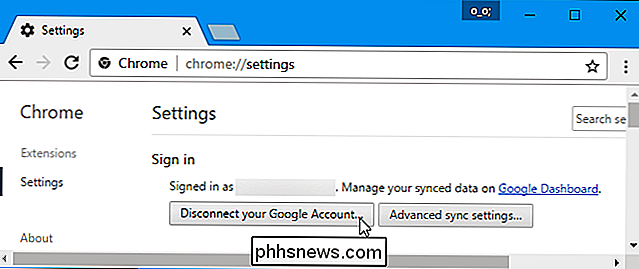
SUSIJUSIOS: Kaip naudoti "Google" slaptažodžių tvarkyklę, jei norite sinchronizuoti slaptažodžius visur
Jei norite tik kai kuriuos duomenų tipus sinchronizuoti, naudokitės "Google" spustelėkite "Išplėstiniai sinchronizavimo nustatymai". "Chrome" sinchronizuoja numatytas programas, plėtinius, temas, naršyklės nustatymus, automatinio pildymo įrašus, naršymo istoriją, žymes, išsaugotus slaptažodžius, atidarytus skirtukus ir išsaugotas kreditines korteles. Galite pasirinkti "Pasirinkite, ką sinchronizuoti" ir pasirinkite, kuriuos atskirus duomenų tipus norite sinchronizuoti su savo "Google" paskyra.
Jei norite sinchronizuoti duomenis su šiek tiek daugiau privatumo, pasirinkite "Užšifruoti visus sinchronizuotus duomenis" su savo sinchronizavimo slapta frazė ". Galėsite pasirinkti savo slaptafrazę, kad užšifruotumėte sinchronizuotus duomenis, ir ji bus saugoma "Google" serveriuose šifruotu formatu. Turėsite atsiminti atskirą sinchronizavimo slaptafrazę ir įvesti ją į "Chrome" visuose savo įrenginiuose.
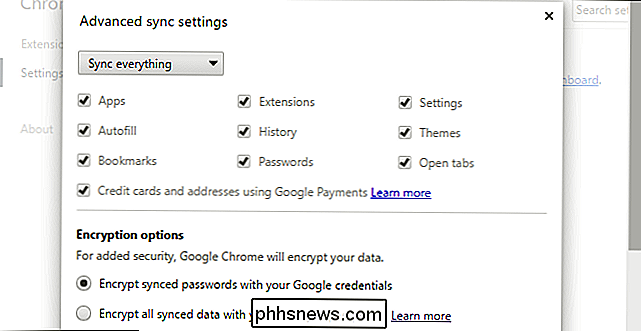
"Google" naudoja jūsų "Chrome" naršymo istoriją, kad pritaikytumėte savo paieškos rezultatus pagal numatytuosius nustatymus, jei esate prisijungę prie "Chrome" naudodami "Google" paskyrą. Jei norite išjungti šią funkciją, bet likti prisijungę prie "Chrome" naudodami "Google" paskyrą, spustelėkite "Google" veiklos valdymo "nuorodą, esančią lango" Išplėstinės sinchronizavimo parinktys "apačioje. Išvalykite žymės langelį "Įtraukti" Chrome "naršymo istoriją ir veiklą iš svetainių ir programų, kuriose naudojamos" Google "paslaugos".
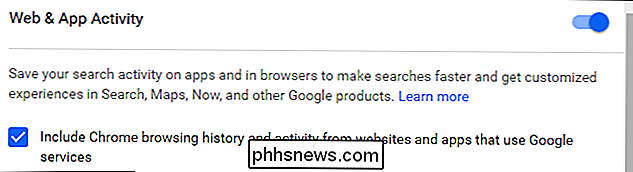
Pasirinkite, kuriomis internetinėmis paslaugomis naudojamas "Chrome" naudojimas
Norėdami sužinoti daugiau su privatumu susijusių parinkčių, spustelėkite "Rodyti išplėstinius nustatymus" "Nuorodą" Chrome "nustatymų puslapio apačioje. Skiltyje "Privatumas" pasirinkite, kurias parinktis norite įjungti arba išjungti.
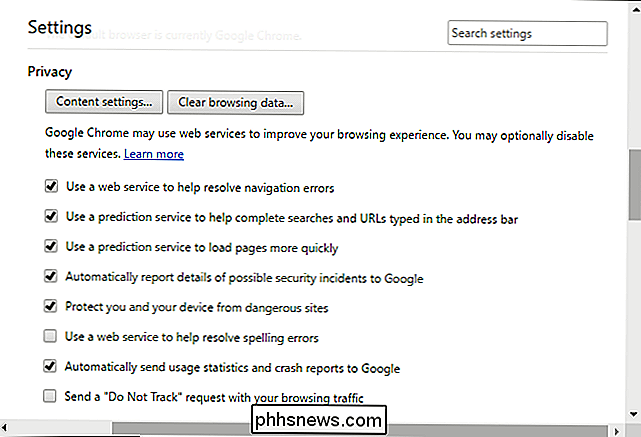
Čia pažymėti laukeliai, ar "Chrome" naudoja skirtingas "Google" paslaugas, ar ne. Štai greitas kiekvieno paaiškinimas:
- Naudokite žiniatinklio paslaugą, kad galėtumėte išspręsti navigacijos klaidas : kai negalite prisijungti prie tinklalapio, pvz., Netinkamai įvesdami interneto adresą, "Chrome" išsiųs adresą "Google" ir "Google" pasiūlys panašius adresus, kuriuos galėjote įvesti. Jei šį veiksnį išjungsite, "Chrome" nesiųs savo klaidingų adresų "Google".
- Naudokite numatymo paslaugą, kad galėtumėte užbaigti adresų juostoje įvestų paieškų ir URL adresų: "Chrome" atsiųs adresų juostos paiešką į numatytąją paieškos variklį - tai yra "Google", nebent jūs jį pakeitėte ir pamatysite pasiūlymus, kai įvesite. Jei šį veiksnį išjungsite, "Chrome" neišsiunčia jūsų įvestoje paieškos juostoje įveskite savo adreso juostą, kol nepaspausite "Enter".
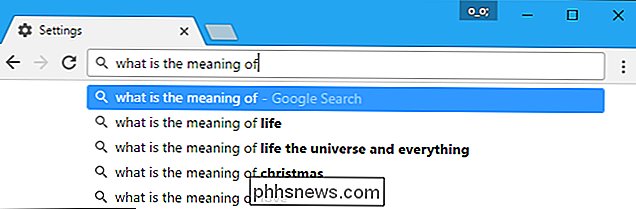
- Naudokite numatymo paslaugą, kad galėtumėte greičiau įkelti puslapius : kai lankotės tinklalapyje , "Chrome" peržiūri puslapio nuorodų IP adresus. "Chrome" iš anksto įkelia tinklalapius, kurie, jų manymu, gali spustelėti kitą, ir jie gali nustatyti slapukus jūsų naršyklėje, tarsi apsilankėte. Jei šį veiksmą išjungsite, "Chrome" nieko neįkelia, kol spustelėsite ją.
- "Google" automatiškai pateikia informaciją apie galimus saugumo incidentus : "Chrome" siųs duomenis "Google" kiekvieną kartą, kai nustatys įtartiną svetainę ar failo atsisiuntimą. Jei šį veiksnį išjungsite, "Chrome" šiuos duomenis siųsti ne "Google".
- Apsaugokite jus ir jūsų įrenginį nuo pavojingų svetainių. "Chrome" naudoja "Google" saugaus naršymo paslaugą, kad galėtumėte patikrinti žiniatinklio adresus, kuriuos lankote, apie žinomus pavojingus adresus. "Chrome" automatiškai atsisiunčia pavojingų svetainių sąrašą, todėl nepateikia kiekvieno "Google" apsilankomo interneto puslapio adreso. Tačiau jei apsilankote tinklalapyje, kuriame yra kažkas sąraše, "Chrome" išsiųs savo adresą "Google" serveriams, kad įsitikintumėte, ar tai rizikinga svetainė, ar ne. "Chrome" neapsaugos jus nuo kenkėjiškų programų ar apgaulingų svetainių, jei to neleisite, todėl rekomenduojame ją išjungti.
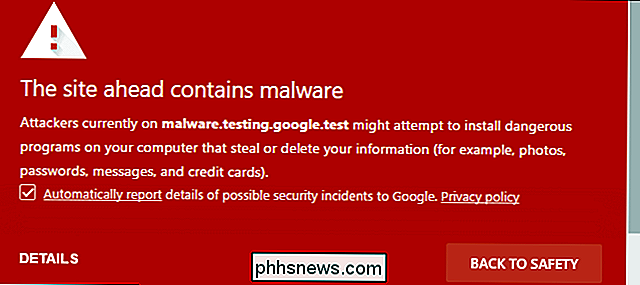
- Naudodami žiniatinklio paslaugą norėdami išspręsti rašybos klaidas : "Chrome" išsiųs tai, ką įvesite į savo teksto laukus. naršyklė "Google" serveriams, jei įjungsite šį nustatymą. Jūs gausite tą patį galingą rašybos tikrinimo funkciją, kurią naudojate "Google" paieškoje, kad padėtumėte tikrinti, ką rašote žiniatinklyje. Jei šį veiksnį išjungsite, "Chrome" vietoj jo naudos vietinį tikrąjį rašybos tikrinimo žodyną. Jis nebus toks veiksmingas, tačiau jis bus visiškai jūsų kompiuteryje.
- "Google" automatiškai siunčia naudojimo statistiką ir strigčių ataskaitas : "Chrome" siunčia statistinius duomenis apie naudojamas funkcijas ir "Google" įvykusias avarijas. "Google" šiuos duomenis naudoja norėdami išspręsti klaidas ir tobulinti "Chrome". "Chrome" nepraneša apie šiuos duomenis "Google", jei išjungsite šią parinktį.
- Siųsti "Nerekomentuoti" užklausą naršymo eismu : pažymėkite šią parinktį, o "Chrome" išsiųs "Nežiūrėkite" prašymą su savo naršymo eismas. Tačiau daugelis tinklalapių iš tikrųjų ignoruos šį prašymo "nerodyti". Tai nėra sidabrinė kulka.
Galite panaikinti bet kurias norimas funkcijas ir palikti kitas aktyvuotas (jei yra).
Kontroliuoti, kuriuos tinklalapius galima atlikti
Spustelėkite "Turinio nustatymai" ir rasite variantų, kurie kontroliuoja, kokius tinklalapius Chrome gali atlikti.
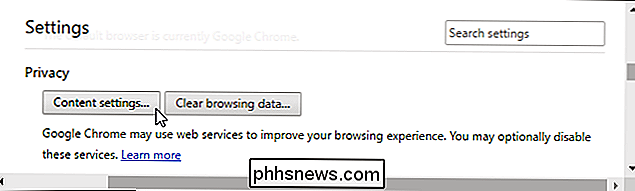
SUSIJUSIOS: Išvalyti slapukus Visada daro žiniatinklį labiau erzinantį
Pagal numatytuosius nustatymus "Chrome" leidžia svetainėms nustatyti slapukus. Šie slapukai naudojami norint išsaugoti prisijungimo būseną ir kitas nuostatas kitose svetainėse, todėl atminkite, kad slapukų išvalymas padaro žiniatinklį dar labiau erzinantį.
Jei norite, kad "Chrome" automatiškai ištrintų slapukus, pasirinkite "Tik išsaugoti vietinius duomenis, kol išeinate iš savo naršyklė". Galėsite prisijungti prie svetainių ir jas paprastai naudoti, bet "Chrome" pamiršite visas svetaines, kuriose esate užsiregistravęs, ir kiekvieną kartą uždarę jos nuostatas.
Norėdami blokuoti svetaines visiškai slapukus, pasirinkite "Blokuoti svetaines nuo bet kokių duomenų nustatymo". Tai sulaužys daugybę skirtingų svetainių. Pavyzdžiui, negalėsite prisijungti prie svetainių, jei nepritarsite jų prisijungimo slapukams. Rekomenduojame vengti šio nustatymo.
Pasirinkus "Blokuoti trečiųjų šalių slapukus ir svetainės duomenis", galite blokuoti trečiųjų šalių slapukus. Kitaip tariant, "Chrome" nepriims slapukų, išskyrus atvejus, kai jie yra iš jūsų lankomos svetainės. Trečiųjų šalių slapukai dažnai naudojami stebėti reklamavimo tinkluose, bet taip pat gali būti naudojami kitiems tikslams.
Pasirinkę slapukų nustatymą, galite spustelėti mygtuką "Tvarkyti išimtį", kad sukurtų išimtis. Pavyzdžiui, galite pasakyti, kad "Chrome" automatiškai išjungs slapukus, kai uždarysite naršyklę, tačiau nustatysite išimtį, todėl "Chrome" prisimins slapukus iš kelių konkrečių naudojamų tinklalapių.
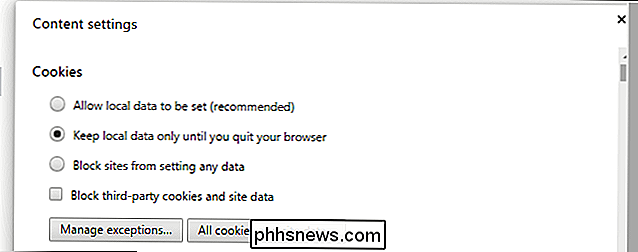
SUSIJUSIOS: Kaip sustabdyti svetaines iš jūsų vietos
Čia kitos parinktys kontroliuoja, ar svetainėse galima naudoti įvairias funkcijas, pvz., Jūsų vietą, žiniatinklio kamerą, mikrofoną ir naršyklės pranešimus. Čia pagal numatytuosius nustatymus svetainės turi paprašyti jūsų ir gauti leidimą prieš jiems prieigą prie daugelio funkcijų.
Galite pereiti čia ir išjungti įvairius elementus, jei nenorite, kad svetainės, kuriose prašoma matyti jūsų buvimo vietą arba siunčiami darbalaukio pranešimai .
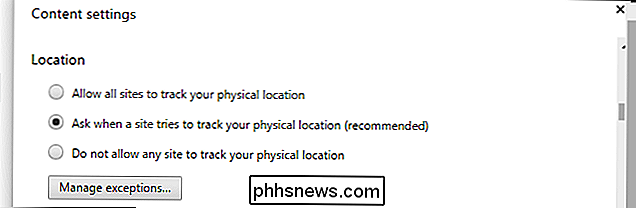
Nuspręskite, ar norite versti tinklalapius
"Google" siūlo automatiškai išversti lankomus tinklalapius, jei jie nėra jūsų pasirinktoje kalboje. Jei sutinkate, tinklalapis, kurį lankote, tada siunčiamas "Google" vertimo tarnybai, kad jis būtų išverstas į pageidaujamą kalbą. Jei nenorite, kad "Google" siūlytų išversti lankomus puslapius, panaikinkite parinktį "Siūlome versti puslapius, kurie nėra jūsų kalba" skaityti pagal kalbas.
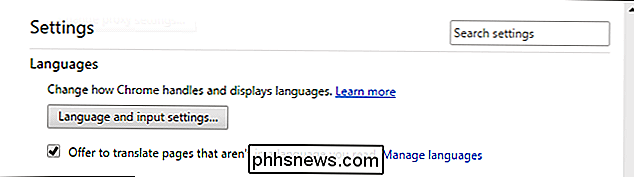
SUSIJUSIOS: Nutraukite kritikuojančias "Callinging Home" programas. Vietoje to Ask Kodėl
Išjungus visas šias funkcijas, "Chrome" nebus "visiškai skambinama". Pavyzdžiui, negalima išjungti automatinių naujinių (ir tai yra geras dalykas). "Chrome" visada atnaujins save, kad užtikrintumėte naujausią versiją su naujausiais saugos naujiniais. "Chrome" nesuteikia galimybės jį išjungti, todėl neturėtumėte pabandyti. Automatiniai saugos naujiniai yra svarbūs, ypač jūsų žiniatinklio naršyklėje.
Bet priešingu atveju galite išjungti daugybę šių nustatymų ir išlaikyti savo duomenis šiek tiek daugiau privačių ... jei norite atsisakyti kai kurių "Chrome" patogumų.
Image Credit: simbiozinis

Be "Google Chrome", "Windows" parduotuvė visada suck
"Microsoft" neleis "Google Chrome" "Windows" parduotuvėje. "Google" bandė padėti vartotojams, vietoje to "Chrome" įdiegę "Chrome" diegimo programą, tačiau "Microsoft" greitai ją sulaužė. "Microsoft" daro "Store" dar blogesnę tik savo verslo interesams patenkinti. "Store" net leidžia naudoti kitas programas, kuriose naudojamas "Google Chrome" "Chromium" naršyklės variklis, o ne pats "Chrome".

Kaip sukurti įkrovą naudojamą "Linux" USB "flash" diską, "Easy Way"
ĮKrovimo USB diskas yra geriausias būdas įdiegti arba bandyti "Linux". Tačiau dauguma Linux distribucijų, pvz., "Ubuntu", siūlo atsisiųsti ISO disko vaizdų rinkmeną. Jums reikės trečiosios šalies įrankio, kad įjungtumėte ISO failą į įkrovos USB diską. Norėdami tai padaryti, turėsite atsisiųsti ISO failą - mes naudosime Ubuntu mūsų pavyzdžiu, tačiau tai turėtų būti dirba daugeliui skirtingų "Linux" paskirstymų.


